Messenger là một trong những ứng dụng nhắn tin được sử dụng phổ biến nhất hiện nay. Dù Meta vẫn luôn nâng cấp để bảo vệ tài khoản Facebook và Messenger của người dùng nhưng vẫn khó tránh khỏi tình trạng nick bị hack. Vậy hãy bảo vệ tài khoản với thủ thuật cách đặt mật khẩu Messenger dưới đây.
Bạn đang đọc: Tổng hợp 6 cách cài đặt mật khẩu Messenger trên điện thoại iPhone và Android để tăng cường bảo mật
Contents
- 1 1. Ưu điểm và nhược điểm của việc đặt mật khẩu Messenger
- 2 2. Hướng dẫn cách cài mật khẩu Messenger cho Android
- 2.1 2.1. Cài đặt mật khẩu Messenger trên điện thoại Samsung
- 2.2 2.2. Cài mật khẩu Messenger trên điện thoại OPPO
- 2.3 2.3. Đặt mật khẩu Messenger trên điện thoại Xiaomi
- 2.4 2.4. Cài đặt mật khẩu Messenger cho điện thoại Realme
- 2.5 2.5. Cài mật khẩu Messenger trên điện thoại Huawei
- 2.6 2.6. Các lưu ý cần nhớ khi thực hiện khóa ứng dụng Messenger trên Android bằng mật khẩu
- 3 3. Cách đặt mật khẩu Messenger trên điện thoại iPhone
- 4 4. Giải đáp những câu hỏi thường gặp liên quan về đặt mật khẩu Messenger
- 5 5. Tổng kết
1. Ưu điểm và nhược điểm của việc đặt mật khẩu Messenger
Với sự phổ biến của mạng xã hội hiện nay, việc bảo vệ thông tin cá nhân là cực kỳ quan trọng. Do đó mọi người thường tìm đến cách đặt mật khẩu Messenger để tin nhắn không bị lộ ra bên ngoài. Việc sử dụng password sẽ giúp ngăn người khác tiếp cận với những thông tin riêng tư của bạn.
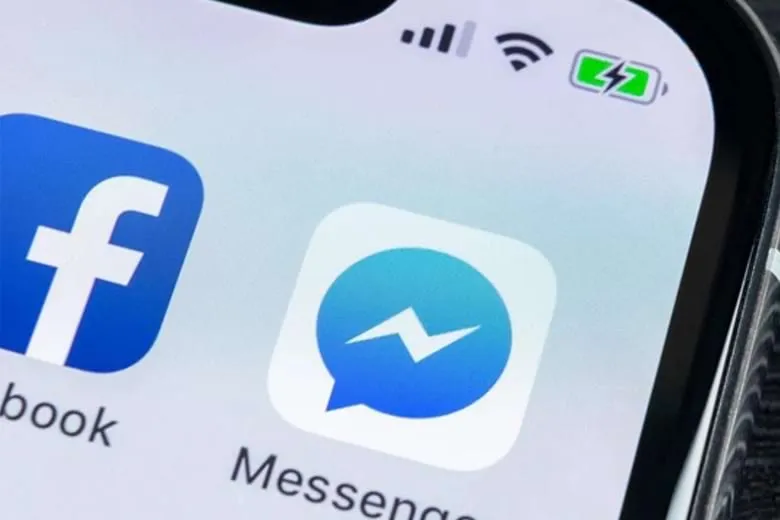
Có hai cách cài mật khẩu Messenger phổ biến, nhưng mỗi cách lại có ưu và nhược điểm riêng. Cụ thể như sau:
Đối với mật khẩu: Việc thiết lập mật khẩu sẽ giúp bảo vệ an toàn cao hơn. Tuy nhiên nhược điểm của cách cài đặt mật khẩu messenger chính là gõ lâu và thậm chí dễ quên.
Đối với dấu vân tay: Ưu điểm của hành động này là nhanh và đơn giản, bảo mật tốt. Tuy nhiên nhược điểm là người khác vẫn có thể sử dụng ngón tay của bạn trong lúc ngủ để mở ứng dụng. Không chỉ vậy đối với những người dễ ra mồ hôi hoặc tay đang bị ướt thì việc mở khóa sẽ gặp vấn đề. Đôi khi, bộ cảm biến dấu vân tay không nhạy khiến phần mềm bị khóa luôn và không thể sử dụng.
2. Hướng dẫn cách cài mật khẩu Messenger cho Android
Mỗi chiếc điện thoại Android lại có cách đặt mật khẩu Messenger khác nhau. Tham khảo hướng dẫn chi tiết bên dưới để thực hiện việc đặt password cho ứng dụng của bạn.
2.1. Cài đặt mật khẩu Messenger trên điện thoại Samsung
Không giống như cách cài mật khẩu Messenger cho điện thoại iPhone, bạn sẽ cần phải tải ứng dụng của bên thứ ba cho điện thoại Android của mình. Cụ thể trong trường hợp này, mình sẽ hướng dẫn thủ thuật với ứng dụng AppLock. Cách thực hiện như sau:
Bước 1: Truy cập vào ứng dụng AppLock. Lúc này, bạn sẽ nhận được yêu cầu đặt mật khẩu lần đầu cho ứng dụng. Bạn đặt mã khóa và bấm Đồng ý và bắt đầu.
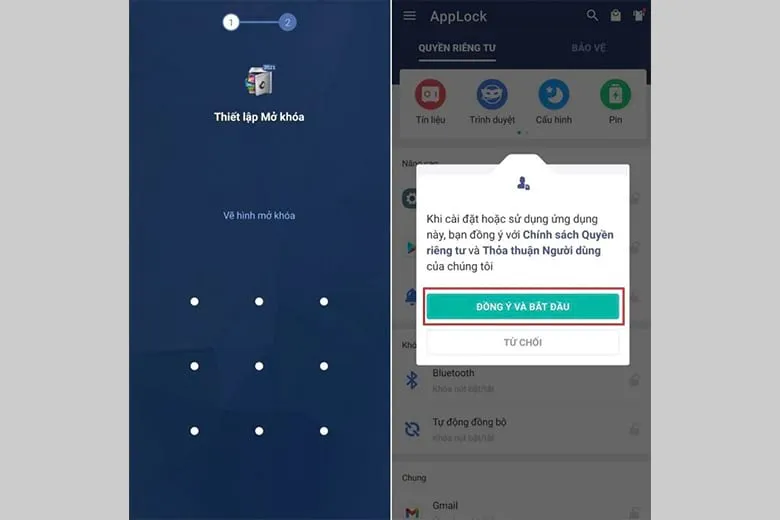
Bước 2: Cuộn xuống để tìm Messenger, sau đó bấm vào biểu tượng ổ khóa. Bạn Cho phép cấp quyền cho ứng dụng.
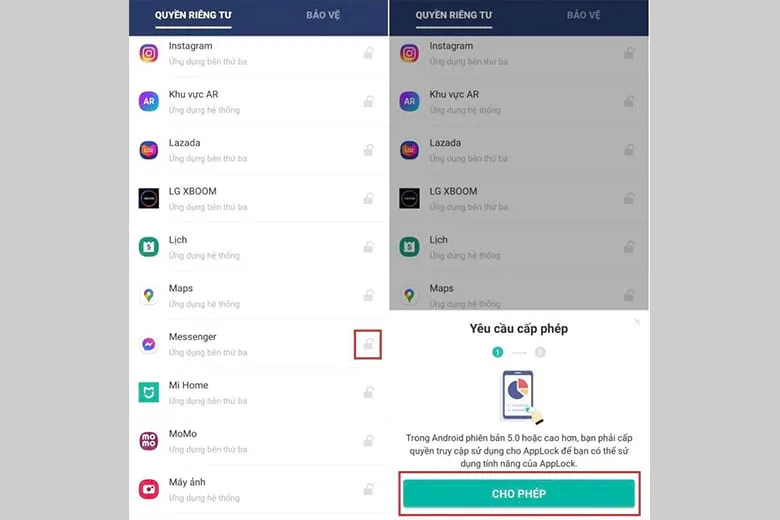
Bước 3: AppLock cung cấp nhiều tùy chỉnh như Thiết lập mở khóa, Khóa vân tay, Thiết lập bảo mật, Chụp ảnh kẻ trộm. Bạn chọn cách đặt mật khẩu thuận tiện nhất với bản thân.
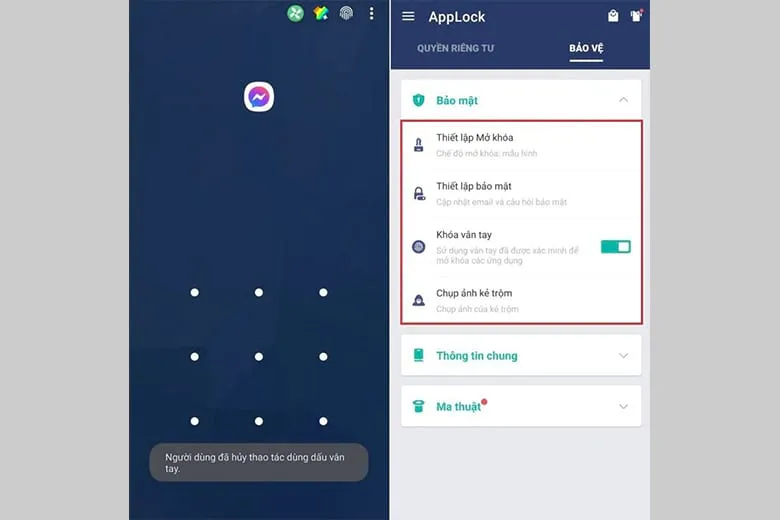
2.2. Cài mật khẩu Messenger trên điện thoại OPPO
Bước 1: Truy cập Cài đặt trên điện thoại OPPO và chọn Bảo mật, sau đó đến Khóa ứng dụng.
Bước 2: Tại đây, bạn nhập mật khẩu cho ứng dụng Messenger là xong.
2.3. Đặt mật khẩu Messenger trên điện thoại Xiaomi
Bước 1: Vào Cài đặt, cuộn xuống và bấm vào Ứng dụng rồi chọn Khóa ứng dụng.
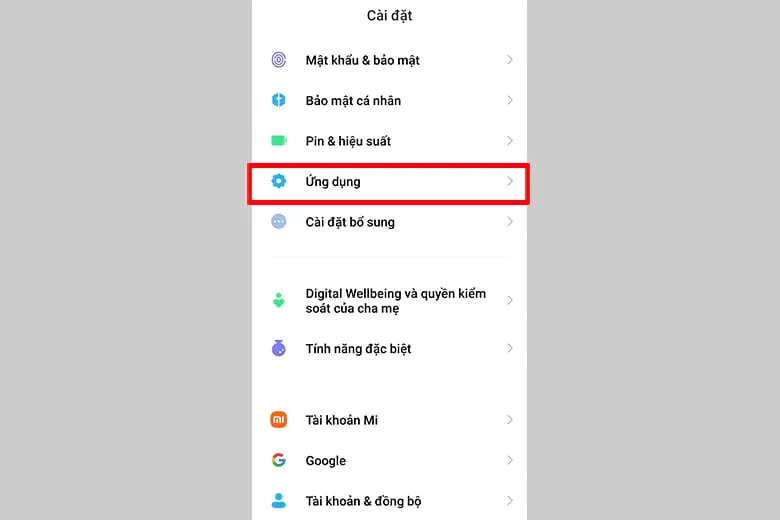
Tìm hiểu thêm: AirPods Pro và AirPods có chống nước không? Cách xử lý khi bị vô nước
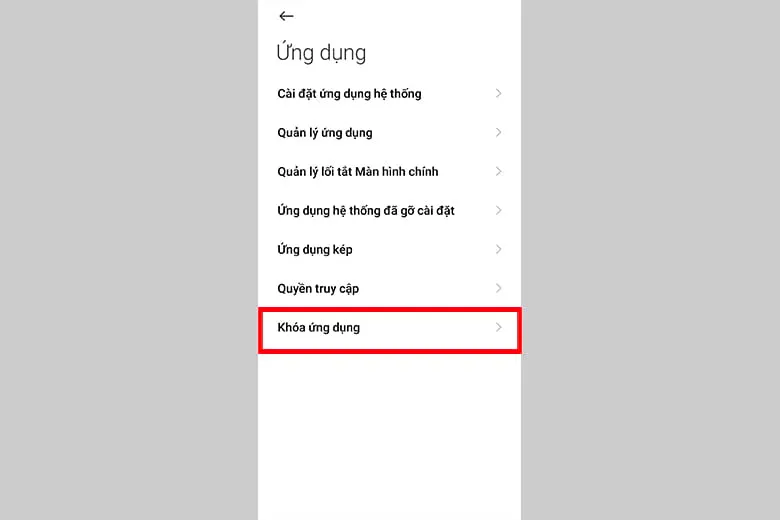
Bước 2: Nhập mã PIN rồi nhấn OK.
Bước 3: Chọn ứng dụng Messenger và bấm Sử dụng Khóa ứng dụng.
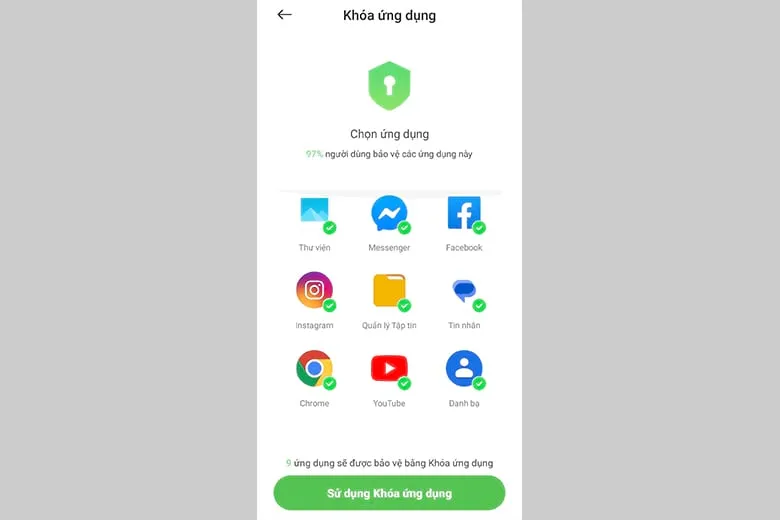
2.4. Cài đặt mật khẩu Messenger cho điện thoại Realme
Cách đặt mật khẩu Messenger cho điện thoại Realme tương tự như điện thoại Samsung. Bạn có thể thực hiện tuần tự từng bước như đã được hướng dẫn ở trên để tiến hành khóa ứng dụng.
2.5. Cài mật khẩu Messenger trên điện thoại Huawei
Hướng dẫn cách cài đặt mật khẩu Messenger trên điện thoại Huawei cũng tương tự như điện thoại Samsung. Bạn sẽ cần đến ứng dụng của bên thứ ba để tiến hành đặt mật khẩu cho riêng ứng dụng Messenger.
2.6. Các lưu ý cần nhớ khi thực hiện khóa ứng dụng Messenger trên Android bằng mật khẩu
Khi thực hiện việc khóa ứng dụng Messenger, bạn cần lưu ý một số điều sau:
- Đảm bảo không quên mật khẩu đã thiết lập để tránh tình trạng không thể mở ứng dụng Messenger.
- Đảm bảo tay khô, không dính nước hoặc ra dầu khi mở khóa ứng dụng bằng vân tay.
3. Cách đặt mật khẩu Messenger trên điện thoại iPhone
Cách đặt mật khẩu Messenger trên điện thoại iPhone sẽ giúp bạn không bị lộ tin nhắn riêng tư. Hiện nay, mọi người thường sử dụng tính năng Touch ID hoặc Face ID để bảo mật nội dung ứng dụng nếu chẳng may người khác cầm điện thoại của bạn.
Để thực hiện cách cài đặt mật khẩu Messenger, bạn cần cập nhật Messenger lên phiên bản mới nhất. Sau đó bạn thực hiện thủ thuật cách cài mật khẩu Messenger như sau:
Bước 1: Mở ứng dụng Messenger, sau đó bấm vào ảnh đại diện và chọn Quyền riêng tư.
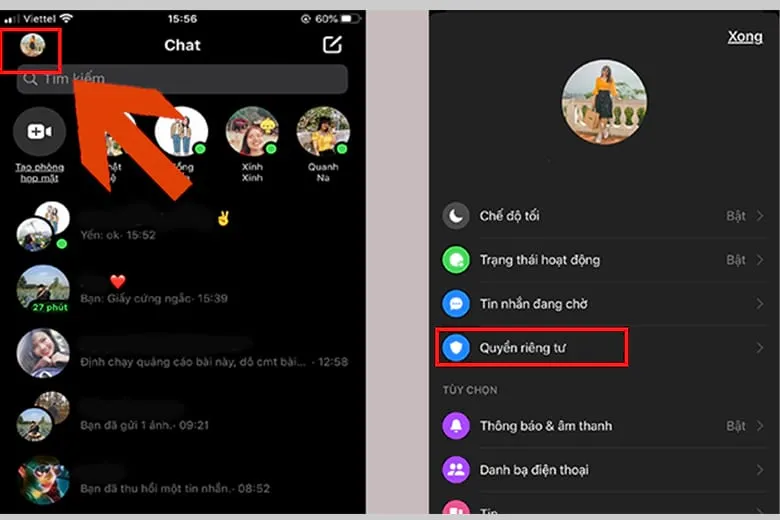
Bước 2: Chọn tiếp Khóa ứng dụng.
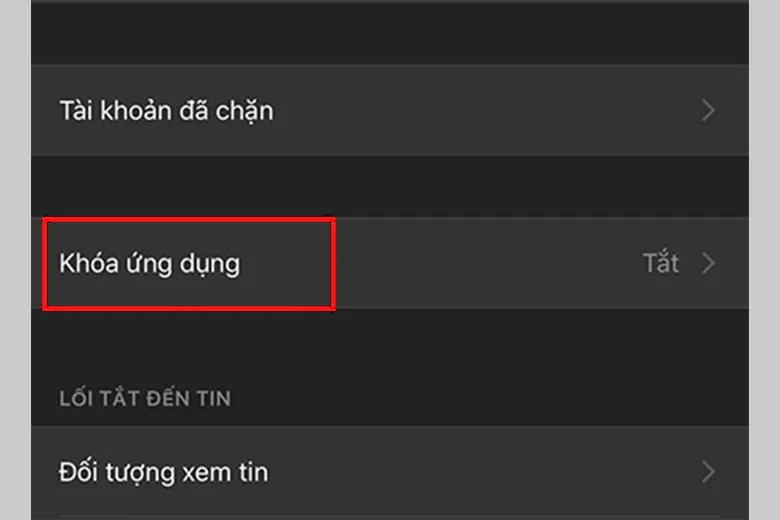
Bước 3: Tại mục Yêu cầu Touch ID hoặc Face ID, bạn bấm vào nút công tắt để bật tính năng này.
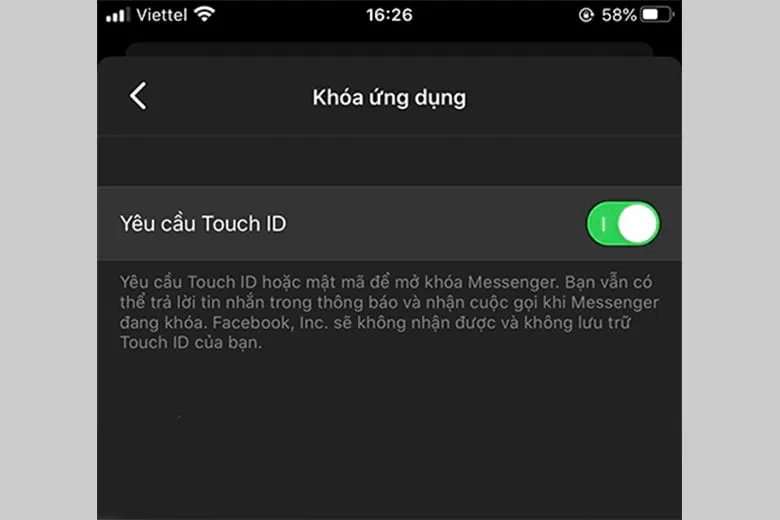
Bước 4: Xác nhận dấu vân tay hoặc khuôn mặt, sau đó chọn khoảng thời gian để khóa Messenger.
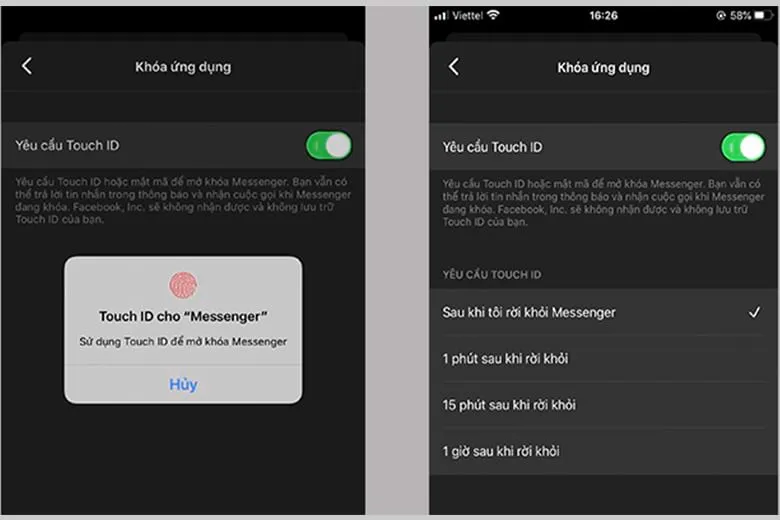
>>>>>Xem thêm: 11+ Cách xử lý iPhone bị loạn cảm ứng trong 1 nốt nhạc
4. Giải đáp những câu hỏi thường gặp liên quan về đặt mật khẩu Messenger
Dưới đây là những câu hỏi thường gặp về cách đặt mật khẩu Messenger được nhiều người quan tâm.
Có thể đổi mật khẩu đã cài đặt trên Messenger hay không?
Có. Bạn có thể thay đổi mật khẩu đã cài đặt trên Messenger bất kỳ lúc nào. Thao tác tương tự như khi thiết lập mật khẩu ban đầu. Tuy nhiên trước khi đổi mật khẩu mới, bạn sẽ được yêu cầu nhập lại mật khẩu cũ để xác nhận.
Có thể không cài mật khẩu Messenger nữa được không?
Có. Bạn có thể bỏ tính năng khóa ứng dụng bất kỳ lúc nào.
5. Tổng kết
Trên đây là 6 cách đặt mật khẩu Messenger trên iPhone, Android dễ nhất. Hy vọng có thể giúp bạn dễ dàng cài đặt khóa ứng dụng Messenger hoặc bất kỳ ứng dụng riêng tư nào khác trên điện thoại.
Tiếp tục theo dõi Dchannel của Suachuadienthoai.edu.vn để được cập nhật thêm những thủ thuật hữu ích khác. Cảm ơn bạn đã quan tâm bài viết trên của mình. Đừng quên “MUA ĐIỆN THOẠI ĐẾN DI ĐỘNG VIỆT” nhé!
